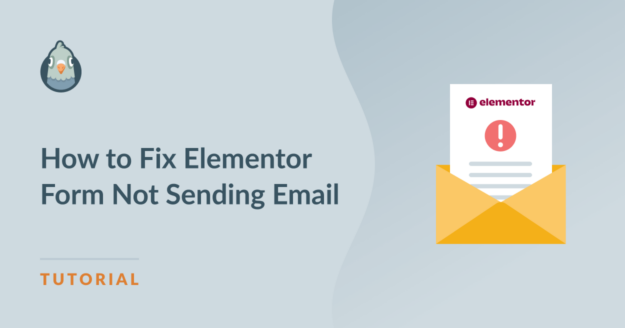Résumé de l'IA
Votre formulaire Elementor n'envoie pas de notifications par email ? J'ai été dans la même situation, me demandant si le formulaire était cassé ou si quelque chose était mal configuré sur le site.
Il arrive que des courriels provenant de formulaires Elementor disparaissent ou soient envoyés dans les spams, ce qui rend difficile la réponse aux messages de vos visiteurs. Pas de confirmation. Pas d'alerte. Juste le silence.
Dans cet article, je vous montrerai comment résoudre le problème et vérifier les messages d'erreur d'Elementor pour dépanner la délivrabilité de vos emails. Commençons par le commencement !
Corrigez vos emails Elementor dès maintenant 🙂 ...
Pourquoi mon formulaire Elementor ne fonctionne-t-il pas ?
Si votre formulaire de contact Elementor ne fonctionne pas, c'est probablement parce que les courriels provenant de votre site sont traités comme du spam. Lorsque votre formulaire Elementor envoie un courrier électronique, il utilise la balise wp_mail() fonction. Cette fonction permet d'envoyer des courriels par l'intermédiaire de votre fournisseur d'hébergement sans authentification.
Ainsi, lorsque cet email est transmis d'un serveur à l'autre, il est rejeté ou classé dans le dossier "Junk Mail" ou "spam". Il s'agit d'un problème très courant sur tous les sites web WordPress et chez tous les hébergeurs. Il peut se produire avec presque tous les plugins de formulaire de contact.
À partir de début 2024, Gmail et Yahoo exigeront une authentification correcte du domaine (SPF et DKIM) pour une livraison fiable. Même si les paramètres de votre formulaire semblent corrects, les courriels non authentifiés sont souvent bloqués ou envoyés dans le spam.
Heureusement, c'est assez facile à résoudre et il suffit généralement de configurer le protocole SMTP (Simple Mail Transfer Protocol) de votre site et de mettre à jour vos enregistrements DNS. Je vous montrerai exactement comment faire dans les étapes ci-dessous !
Le formulaire de contact d'Elementor n'envoie pas d'email ? Voici ce qu'il faut faire
Vérifions d'abord que votre formulaire de contact Elementor est correctement configuré. Ensuite, nous installerons un plugin qui résoudra votre problème d'envoi d'emails.
- Étape 1 : Dépanner les erreurs du formulaire Elementor
- Étape 2 : Vérifier les notifications de votre formulaire Elementor
- Étape 3 : Installer le plugin WordPress WP Mail SMTP
- Étape 4 : Choisir un service SMTP fiable pour les messages électroniques
- Etape 5 : Envoyer un email de test depuis WP Mail SMTP
- Étape 6 : Renvoyer les e-mails du formulaire Elementor qui ont échoué
Étape 1 : Dépanner les erreurs du formulaire Elementor
Si votre formulaire de contact Elementor n'envoie pas d'email, la première chose à vérifier est que le formulaire fonctionne sur votre site.
Parfois, de nouveaux plugins ou thèmes peuvent perturber vos formulaires. En particulier, les nouveaux plugins de mise en cache peuvent poser des problèmes lors de la soumission des formulaires. Parfois, le bouton de soumission ne fonctionne pas du tout.
Les messages d'erreur que vous verrez dépendront du constructeur de formulaires que vous utilisez, nous allons donc examiner les messages les plus courants.
Elementor Form Builder Troubleshooting
Si vous utilisez le constructeur de formulaires Elementor Pro, vous pouvez voir des erreurs comme :
- Erreur du serveur
- Une erreur s'est produite
S'assurer que les identifiants des champs sont corrects
Ces deux erreurs signifient probablement qu'un ID de champ est manquant dans le constructeur de formulaires Elementor.
Pour résoudre ce problème, allez dans votre tableau de bord WordPress. Ouvrez la page contenant le formulaire, puis ouvrez la page dans le constructeur de pages Elementor.
Cliquez sur chaque champ un par un et vérifiez l'onglet Avancé. Un identifiant doit être attribué à chaque champ du formulaire :
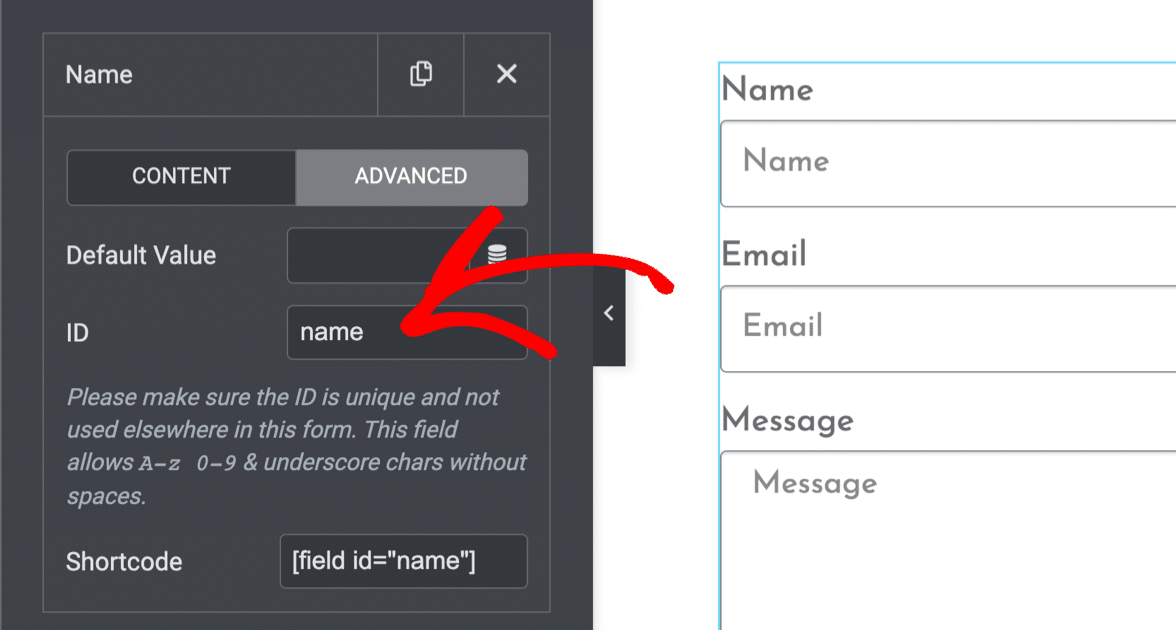
Vérifier l'adresse électronique de l'expéditeur
Veillez à ce que l'adresse électronique utilisée dans le champ " From" provienne du même domaine que votre site web.
Par exemple, si votre site web est "exemple.com", votre adresse électronique de départ devrait être quelque chose comme "[email protected]".
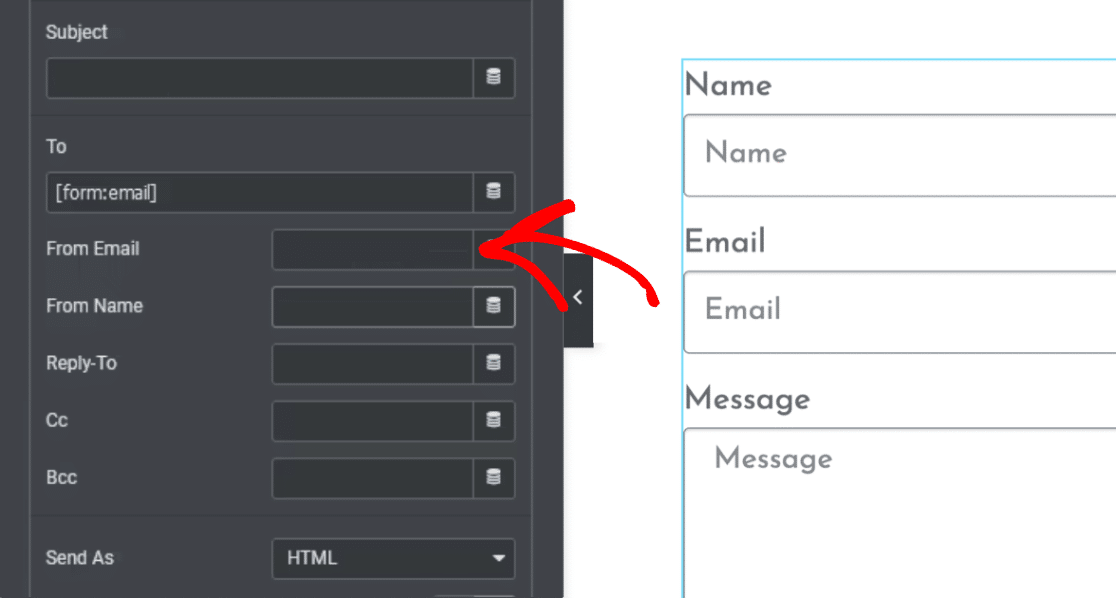
Pour répondre aux demandes de l'utilisateur, configurez le champ Répondre à avec l'adresse électronique du visiteur. Veillez à ce que l'adresse électronique "Reply-To" soit une adresse réelle qui existe.
Certains messages de formulaires de contact ne sont pas envoyés parce que ce champ contient un espace réservé ou une faute de frappe.
Vérifier les soumissions de formulaires
La fonction de soumission de formulaire d'Elementor est un excellent outil pour vérifier la fonctionnalité de votre formulaire. Tout d'abord, testez votre formulaire en entrant des informations fictives.
Ensuite, allez dans Elementor " Soumissions pour voir les soumissions collectées et vérifiez si votre formulaire fictif apparaît dans la liste des soumissions.
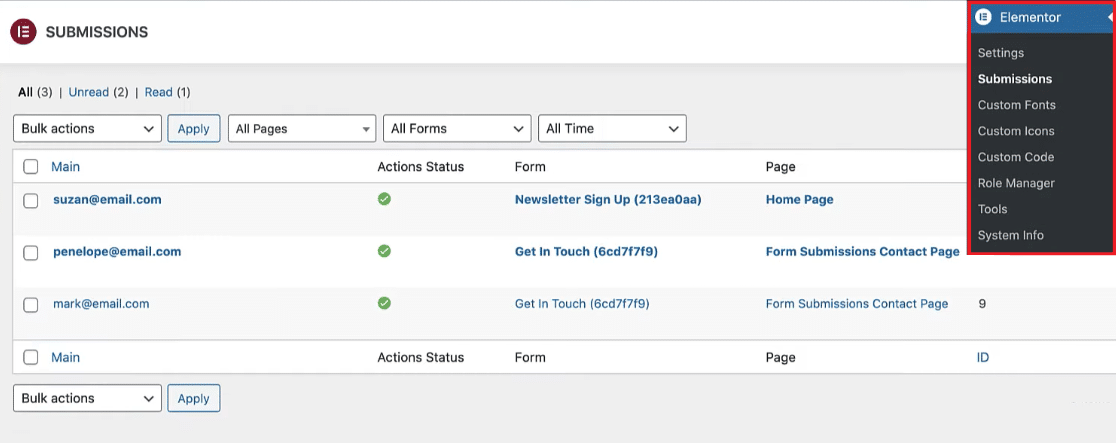
Inspecter les intégrations de tiers
Désactivez temporairement les intégrations de tiers telles que MailChimp ou ActiveCampaign pour voir si cela résout le problème. Si c'est le cas, revoyez vos paramètres d'intégration.
Assurez-vous que les champs obligatoires ne sont pas définis sur "aucun" et que vous n'avez pas inclus de champs supplémentaires tels que "adresse" ou "date d'anniversaire" dans vos paramètres de correspondance des champs.
Tester avec différentes adresses électroniques
Votre fournisseur d'accès peut considérer les formulaires de courrier électronique comme des spams. Pour y remédier, essayez d'utiliser des adresses électroniques différentes et modifiez la longueur de la ligne d'objet de votre courriel.
Erreurs et dépannage de WPForms
Si vous voulez un constructeur de formulaire gratuit qui fonctionne avec Elementor, vous pouvez utiliser WPForms. La version Lite est 100% gratuite et fonctionne parfaitement avec Elementor.
Si WPForms n'envoie pas de notifications dans Elementor, le problème est généralement causé par un conflit de plugin. Vous pouvez voir des erreurs comme :
- Le jeton de formulaire n'est pas valide : Cette erreur est parfois causée par des plugins de mise en cache. Vous pouvez y remédier en excluant le JavaScript de WPForms dans les paramètres du plugin de cache.
- WPForms a détecté un problème avec JavaScript sur cette page : Cette erreur signifie que vous avez un problème avec JavaScript. Cela peut être dû à un paramètre de votre plugin ou de votre thème ; la désactivation de la minification devrait résoudre ce problème.
Si vous pouvez soumettre votre formulaire de contact sans erreur, il est temps de vous plonger dans les paramètres d'email du formulaire de contact d'Elementor.
Étape 2 : Vérifier les notifications de votre formulaire Elementor
L'étape suivante consiste à vérifier que votre formulaire de contact contient les bonnes notifications par courrier électronique. Là encore, les étapes diffèrent légèrement en fonction de la manière dont vous avez créé votre formulaire.
Notifications d'Elementor Form Builder
Si vous avez créé votre formulaire avec le générateur de formulaires d'Elementor, ouvrez votre page dans Elementor et cliquez sur le formulaire que vous avez créé.
Dans la barre latérale de gauche, développez vos paramètres de notification pour le formulaire. Cliquez sur Actions après soumission " Email pour voir la notification envoyée à chaque soumission de formulaire.
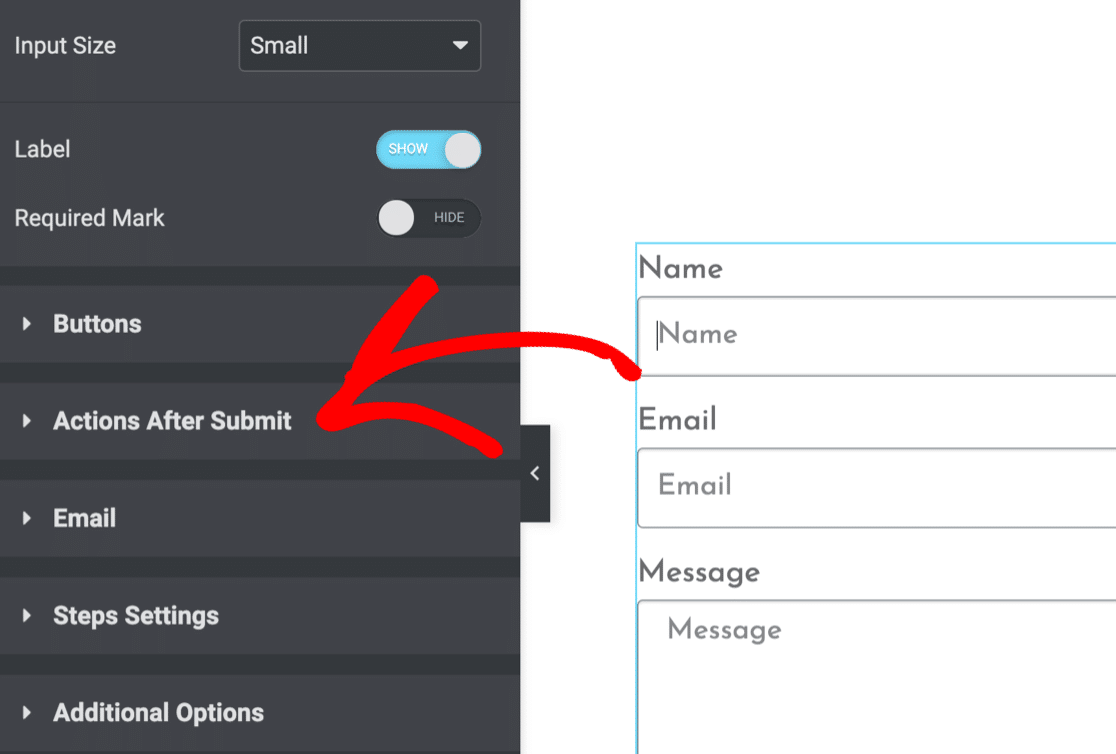
Vérifiez maintenant que la notification de votre formulaire est correctement configurée.
La définition d'une adresse électronique correspondant à votre domaine pour l'adresse " From Email" peut aider à éviter les problèmes d'acheminement du courrier électronique.
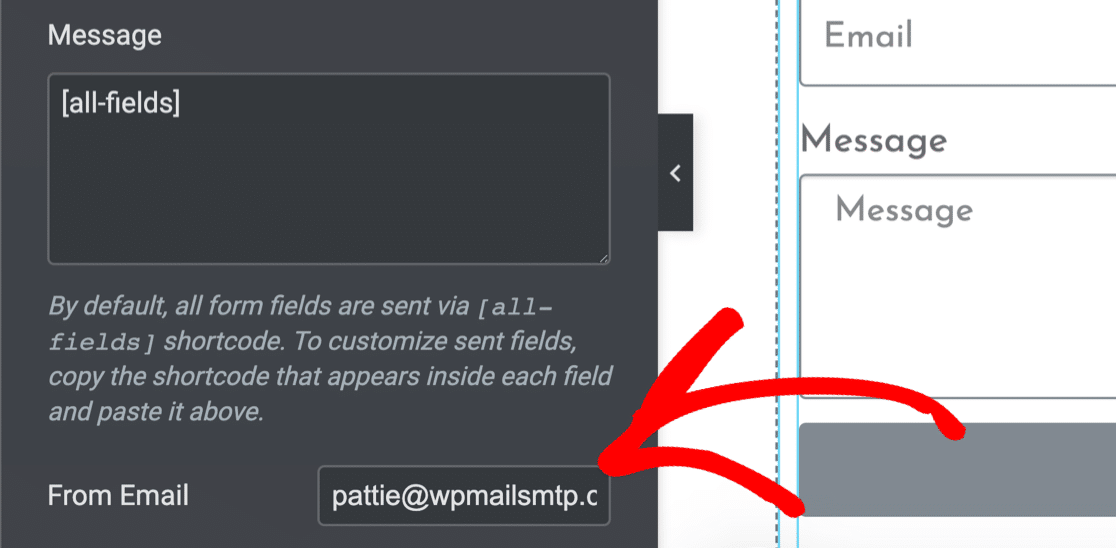
Notifications WPForms
Vous pouvez également utiliser WPForms pour créer votre formulaire de contact Elementor. Il y a beaucoup d'avantages à utiliser WPForms avec Elementor.
Par exemple, WPForms a une bien meilleure protection contre le spam que le constructeur de formulaires d'Elementor Pro.
Pour vérifier vos notifications WPForms, ouvrez la page du formulaire dans Elementor. Cliquez sur le formulaire intégré.
Cliquez ensuite sur le lien Modifier le formulaire sélectionné .
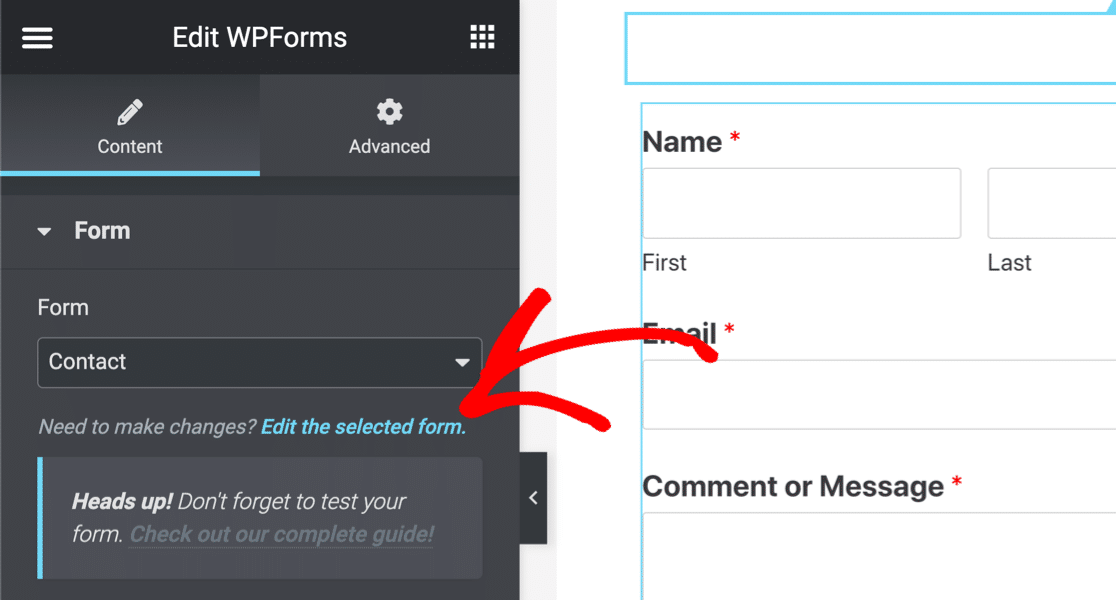
Lorsque le générateur de formulaires s'ouvre, cliquez sur Paramètres " Notifications.
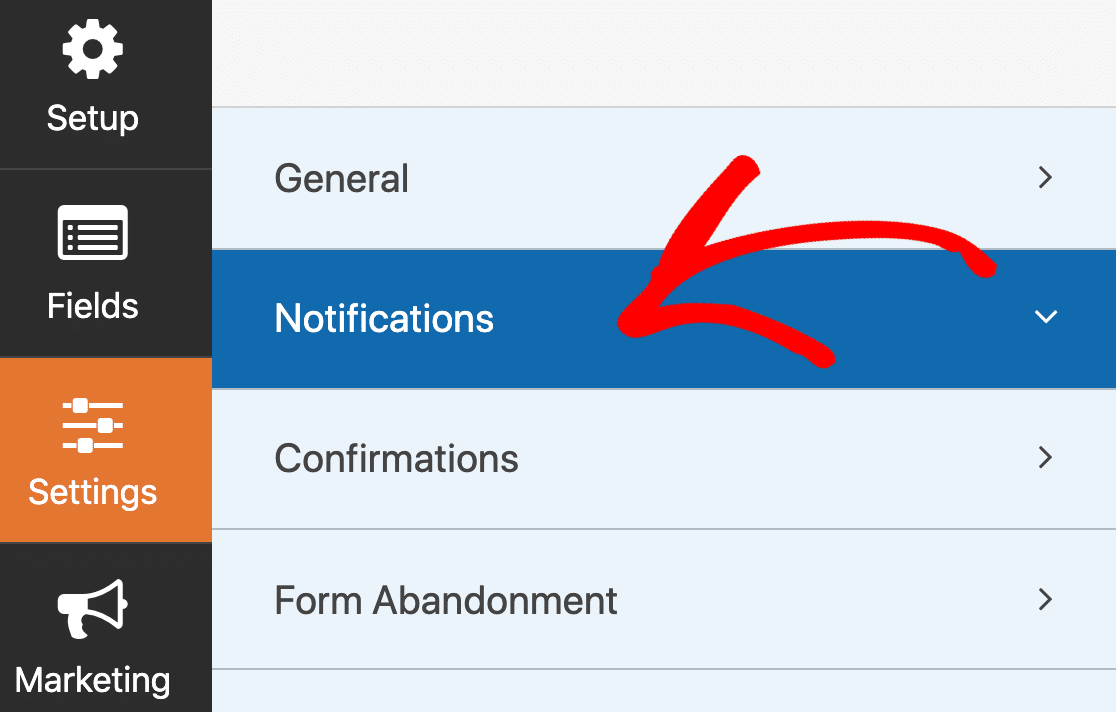
L'écran de notification du formulaire s'ouvre sur la droite. Votre notification doit être activée. L'adresse électronique d'envoi est importante.
S'il est réglé sur {admin_email}Cela signifie que votre formulaire envoie des notifications par courriel à l'adresse de l'administrateur par défaut de WordPress.
Si l'adresse électronique de l'administrateur est erronée, vous pouvez soit changer l'email de l'administrateur dans WordPressou supprimer le {admin_email} et saisissez manuellement une adresse électronique.
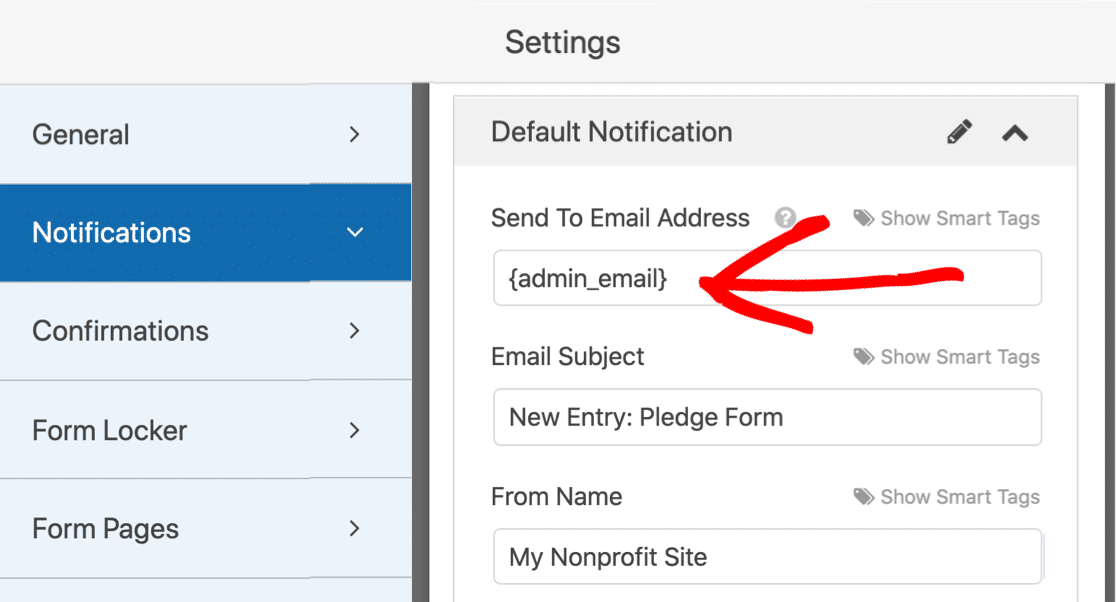
Si vous envoyez une notification à plusieurs adresses électroniques, vérifiez qu'elles sont séparées par des virgules. , dans le Envoyé à l'adresse électronique domaine.
Cliquez sur Enregistrer en haut du générateur de formulaires et cliquez sur le X pour le fermer. Testez à nouveau le formulaire pour voir si le problème de non-envoi d'e-mails par Elementor est résolu.
Nous avons plus de conseils dans cet article sur les WPForms qui n'envoient pas d'email.
Autres constructeurs de formulaires
Vous avez des problèmes avec un autre générateur de formulaires ? Si c'est le cas, consultez nos guides pour :
Vous ne savez pas si vous devriez utiliser Elementor Form ou WPForms pour votre site ? Ce guide comparatif peut vous aider à vous orienter dans la bonne direction.
Si tous vos paramètres semblent corrects et que votre formulaire Elementor n'envoie toujours pas d'email, l'étape suivante consiste à installer le plugin WP Mail SMTP.
Étape 3 : Installer le plugin WordPress WP Mail SMTP
WP Mail SMTP Lite et Pro est un plugin WordPress qui modifie la façon dont les emails sont envoyés depuis votre site WordPress.
Au lieu de s'appuyer sur votre serveur web pour envoyer des emails, WP Mail SMTP réachemine tous vos emails par l'intermédiaire d'un fournisseur d'email externe.
Cela permettra d'authentifier vos courriels afin qu'ils ne se perdent pas ou qu'ils ne soient pas classés dans les spams, ce qui peut souvent entraîner des retards dans les réponses aux clients.
Besoin d'un coup de main ?
Vous pouvez acheter White Glove Setup en tant que service supplémentaire avec n'importe laquelle de nos licences WP Mail SMTP et demander à notre équipe de support client de configurer WP Mail SMTP pour vous.
Si vous souhaitez configurer le plugin vous-même, nous allons vous montrer comment faire. Tout d'abord, téléchargez le plugin WP Mail SMTP depuis votre compte.
Vous pouvez obtenir le fichier .zip pour installer le plugin WordPress à partir de votre compte WP Mail SMTP. Il est disponible dans l'onglet Téléchargements.

Vous devez maintenant télécharger le plugin sur votre site WordPress. Si vous avez besoin d'aide, consultez ce guide d'installation d'un plugin WordPress.

Veillez à activer le plugin. L'assistant de configuration de WP Mail SMTP s'ouvrira dans votre navigateur. Si vous souhaitez le lancer manuellement, ouvrez WP Mail SMTP " Setup Wizard dans le menu de navigation de WordPress.
Étape 4 : Choisir un service SMTP fiable pour les messages électroniques
L'assistant WP Mail SMTP vous guidera dans la mise en place de votre nouveau service d'envoi. Ceci corrigera vos formulaires de contact Elementor qui n'envoient pas d'emails.
Si vous avez déjà configuré un mailer sur votre site, le fait de relancer l'assistant supprimera votre mailer existant.
Pour commencer, cliquez sur le bouton " Let's Get Started ".

Sur l'écran suivant, choisissez dans la liste le fournisseur de messagerie que vous souhaitez utiliser. Le fournisseur que vous choisirez ici dépendra de plusieurs facteurs, notamment :
- Volume d'e-mails : Les fournisseurs de services de messagerie gratuits conviennent mieux aux petits sites web, tandis que les fournisseurs de services de messagerie payants offrent une plus grande capacité.
- Type d'e-mails : Si vous avez une boutique en ligne, recherchez un fournisseur spécialisé dans les courriels transactionnels.
Si vous ne savez pas quel fournisseur de services de messagerie choisir, nous vous recommandons SendLayerSMTP.com ou Brevo (anciennement Sendinblue).

Il est maintenant temps de passer aux instructions d'installation de votre expéditeur. Cliquez sur le lien ci-dessous pour accéder à la page correspondante de notre documentation :
| Mailers disponibles dans toutes les versions | Mailers dans WP Mail SMTP Pro |
|---|---|
| SendLayer | Amazon SES |
| SMTP.com | Microsoft 365 / Outlook.com |
| Brevo | Zoho Mail |
| Espace de travail Google / Gmail | |
| Arme à feu | |
| Le cachet de la poste | |
| SendGrid | |
| SparkPost | |
| Autres SMTP |
Vous souhaitez configurer plusieurs expéditeurs ? Vous pouvez le faire dans les paramètres Connexions supplémentaires une fois que vous avez terminé l'assistant de configuration.
Vous pouvez ensuite sélectionner une connexion de secours et configurer le routage intelligent. Revenez à ce guide lorsque vous avez terminé. À l'étape suivante, l'assistant activera les fonctions Amélioration de la délivrabilité des e-mails et Suivi des erreurs d'e-mail.
Je vous recommande également d'activer les journaux détaillés des emails et le résumé hebdomadaire des emails pour tirer le meilleur parti de WP Mail SMTP.

Le paramètre Journaux détaillés des courriels permet de conserver un enregistrement de base de chaque courriel envoyé à partir de votre site dans les rapports complets sur les courriels, y compris :
- En-têtes de courriel
- Objet
- Date d'envoi
- Statut
Et si vous activez le Résumé hebdomadaire des emails, vous recevrez un email chaque semaine avec des statistiques complètes sur vos emails WordPress.

Les alertes instantanées par courrier électronique sont également une fonctionnalité recommandée. Elles vous avertissent si votre site ne parvient pas à envoyer un courrier électronique, ce qui vous permet de diagnostiquer et de résoudre rapidement le problème.

Une fois l'enregistrement des courriels activé, vous pouvez également :
- Sauvegarder le contenu intégral de vos courriels
- Renvoyer les courriels qui n'ont pas abouti à partir de vos formulaires
- Stocker les pièces jointes téléchargées via les formulaires Elementor
- Suivi des courriels ouverts et des clics pour les notifications de formulaires Elementor
Pour en savoir plus, consultez la rubrique Comment enregistrer vos courriels WordPress.

Lorsque vous aurez terminé l'assistant de configuration, vous recevrez un courriel de test automatique confirmant que tout est réglé.
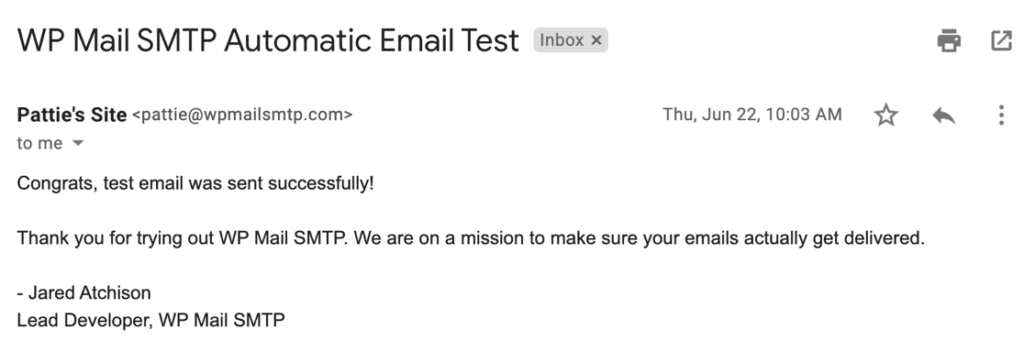
Nous avons terminé ! Votre formulaire Elementor devrait maintenant fonctionner. Voyons comment le tester.
Etape 5 : Envoyer un email de test depuis WP Mail SMTP
Une fois que vous avez reçu votre premier email de test de WP Mail SMTP, c'est un bon signe que les choses fonctionnent. Votre formulaire Elementor devrait maintenant envoyer des emails sans problème.
Mais si vous voulez revérifier plus tard, ou si quelque chose ne vous semble pas normal, vous pouvez envoyer un autre email de test manuellement. Il vous suffit de vous rendre dans l'onglet Email Test dans les paramètres SMTP de WP Mail.
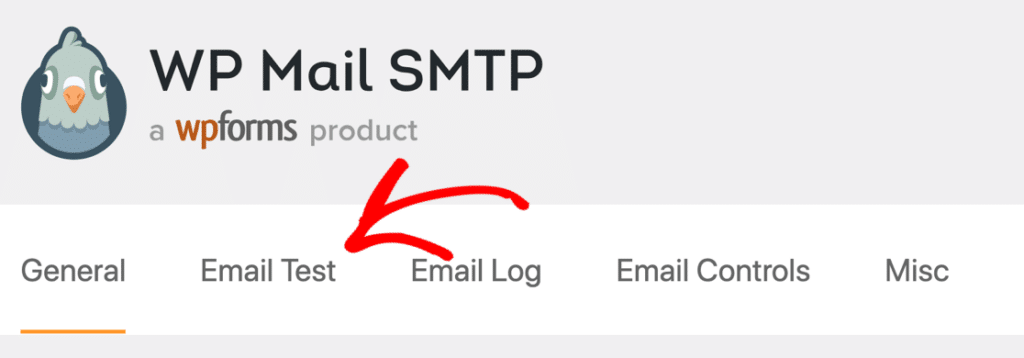
Saisissez l'adresse e-mail que vous souhaitez tester et cliquez sur Envoyer l'e-mail. Dans les coulisses, le plugin vérifie que votre domaine est correctement configuré pour envoyer des emails.
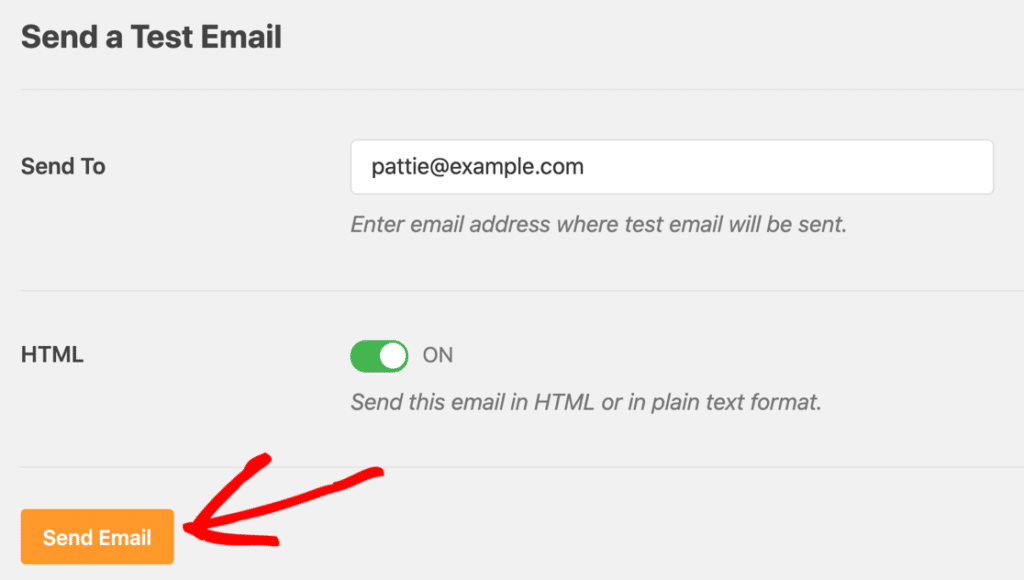
J'ai vu cet outil résoudre des problèmes qui auraient pris des heures à être résolus autrement. Si vous voyez un message de réussite vert, tout est prêt. Votre formulaire envoie des e-mails avec la bonne configuration.
Mais si le message apparaît en rouge, c'est que quelque chose ne va pas. Ne vous inquiétez pas, le plugin vous indique généralement ce qui manque ou ce qui doit être corrigé, comme un enregistrement DNS manquant ou une erreur dans l'adresse e-mail de l'expéditeur.
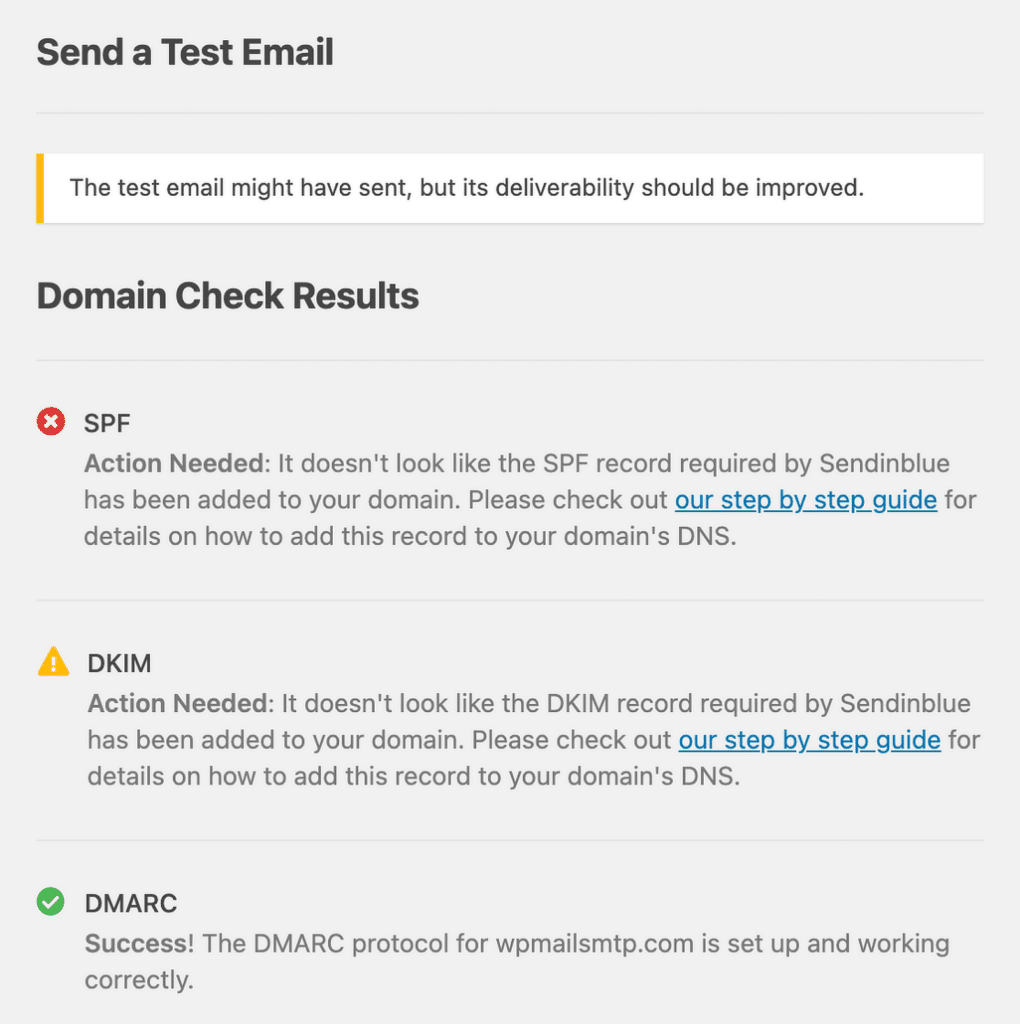
Si vous rencontrez des problèmes lors de l'envoi d'un email de test, assurez-vous de consulter ce guide sur la façon de réparer WP Mail SMTP qui n'envoie pas d'email de test.
Étape 6 : Renvoyer les e-mails du formulaire Elementor qui ont échoué
Même si tout semble correct, il peut arriver que vos courriels n'aboutissent pas. Il se peut que le serveur SMTP que vous utilisez ait un problème ou que la connexion ait été brièvement interrompue.
La bonne nouvelle est que WP Mail SMTP vous permet de renvoyer les emails qui ont échoué au lieu de repartir de zéro. Pour renvoyer un email, allez dans WP Mail SMTP " Email Log depuis votre tableau de bord WordPress.
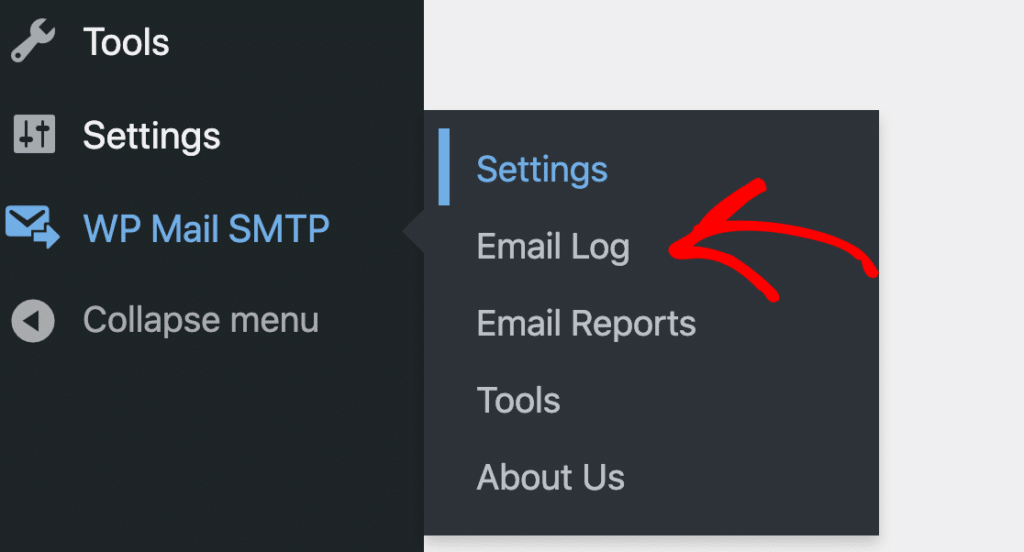
Si l'envoi d'un courriel échoue, vous verrez un point rouge à côté de celui-ci dans le journal des courriels. Cliquez sur Afficher le journal en regard de l'e-mail qui a échoué pour en consulter les détails.

Sur le côté droit, dans la section Actions , vous trouverez le bouton Renvoyer . Appuyez dessus.
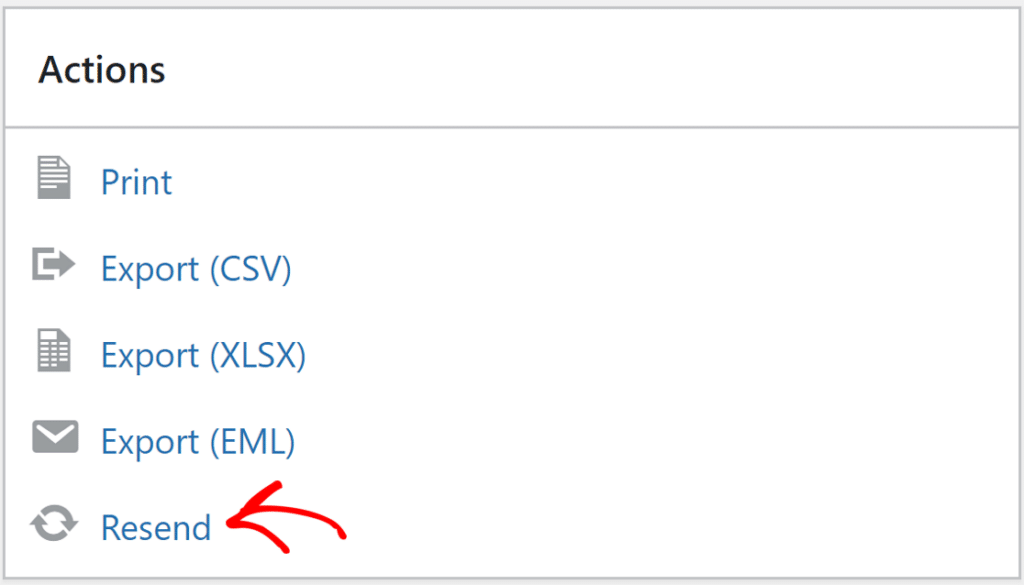
Si nécessaire, vous pouvez mettre à jour l'adresse électronique avant de la renvoyer. C'est utile si vous savez que l'adresse d'origine contenait une faute de frappe. Une fois que vous êtes prêt, il vous suffit de confirmer en cliquant sur OUI, et votre courriel sera à nouveau envoyé.
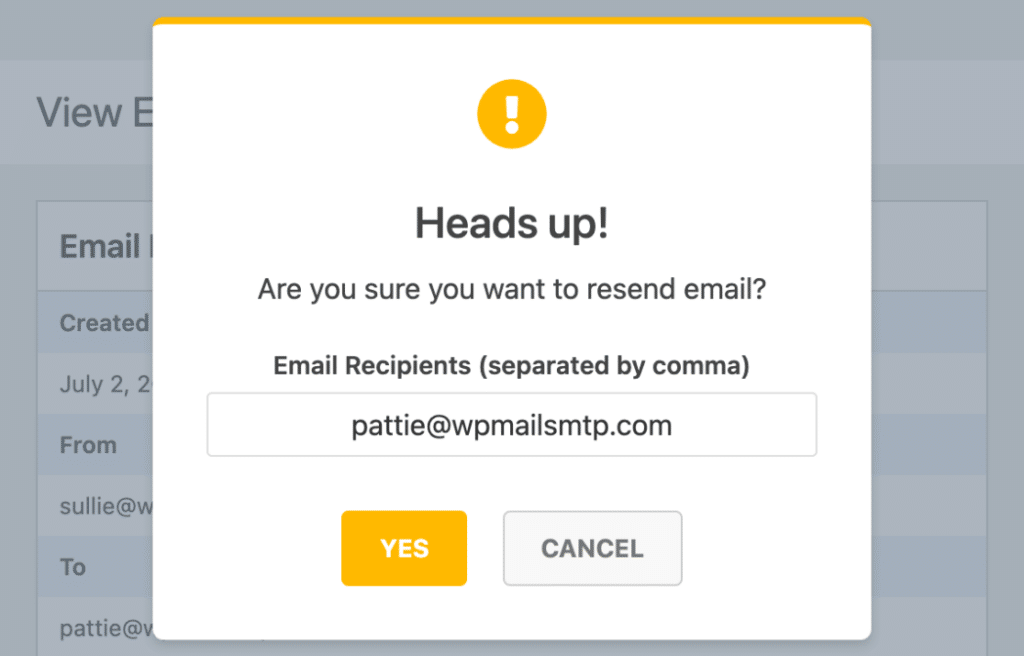
Et c'est tout ! Vous avez maintenant corrigé votre formulaire Elementor qui n'envoie pas d'email.
FAQ sur le formulaire de contact Elementor qui n'envoie pas d'email
Vous cherchez d'autres réponses ? Voici quelques questions courantes concernant les problèmes d'envoi d'e-mails par Elementor.
Que signifie "Erreur de serveur. Le formulaire n'a pas été envoyé" ?
Si vous obtenez un message d'erreur "Server error. Form not sent" lors de la création d'un formulaire dans Elementor, il s'agit très probablement d'une wp_mail() problème de configuration.
Par défaut, wp_mail() utilise PHP pour envoyer vos courriels. Mais la plupart des hébergeurs désactivent PHPMail pour des raisons de sécurité.
Pour résoudre ce problème, vous devez installer WP Mail SMTP qui reconfigure wp_mail() pour utiliser SMTP au lieu de PHP pour envoyer des courriels.
Si vous avez besoin d'aide, suivez les étapes indiquées ci-dessus et vous ne devriez plus voir l'erreur de serveur sur Elementor.
Comment envoyer des e-mails de confirmation aux utilisateurs après la soumission d'un formulaire dans Elementor ?
Pour personnaliser les emails de confirmation Elementor Forms, ajoutez le widget de formulaire à votre page et allez ensuite dans Actions After Submit " Add Action. Ajoutez ensuite Email.
Cela ouvrira un menu dans lequel vous pourrez personnaliser l'objet de l'e-mail, le contenu du corps, le nom de l'expéditeur, l'adresse e-mail, etc.
Cependant, si vous rencontrez des problèmes de messagerie avec Elementor, vos courriels de confirmation ne seront pas envoyés après la soumission de l'utilisateur.
Comme expliqué ci-dessus, vous devrez installer WP Mail SMTP sur votre site pour résoudre les problèmes de délivrabilité.
Quels sont les meilleurs paramètres SMTP pour Elementor Forms ?
Elementor n'inclut pas sa propre configuration SMTP, mais il fonctionne avec des plugins SMTP comme WP Mail SMTP.
Après avoir installé WP Mail SMTP, connectez votre mailer et assurez-vous que votre domaine dispose d'enregistrements SPF et DKIM. Cela permet à vos formulaires d'envoyer des emails de manière plus fiable.
Pourquoi les emails de mon formulaire Elementor ne parviennent-ils pas à gmail ?
Si Gmail ne reçoit pas vos formulaires de courrier électronique ou s'ils sont envoyés dans les spams, c'est probablement parce que l'authentification est manquante.
Vous devez configurer les enregistrements SPF et DKIM sur votre domaine. La plupart des expéditeurs vous donnent ces paramètres lors de l'installation.
WP Mail SMTP fonctionnera-t-il avec Elementor Pro ?
Oui, il fonctionne avec les versions gratuite et pro d'Elementor. Il prend également en charge les expéditeurs populaires tels que Gmail, Outlook, SendLayer et SMTP.com.
Ensuite, vérifiez vos enregistrements SPF, DKIM et DMRAC.
Les serveurs de messagerie utilisent souvent les enregistrements SPF, DKIM et DMARC pour authentifier les courriels. WP Mail SMTP vérifiera vos paramètres DNS et vous alertera s'il détecte un problème.
Les enregistrements SPF sont simples TXT qui valident tous les courriels sortants afin d'empêcher l'usurpation de domaine. Si vous avez besoin de plus d'un enregistrement SPF, consultez ce guide pour fusionner plusieurs enregistrements SPF en une seule règle.
Si vous êtes un utilisateur de Visual Form Builder et que vous rencontrez des erreurs d'email, vous pouvez consulter les conseils de dépannage sur Visual Form Builder email ne s'envoie pas.
Corrigez vos emails Elementor dès maintenant 🙂 ...
Prêt à réparer vos emails ? Commencez dès aujourd'hui avec le meilleur plugin WordPress SMTP. Si vous n'avez pas le temps de réparer vos emails, vous pouvez obtenir une assistance complète de White Glove Setup en tant qu'achat supplémentaire, et il y a une garantie de remboursement de 14 jours pour tous les plans payants.
Si cet article vous a aidé, n'hésitez pas à nous suivre sur Facebook et Twitter pour d'autres conseils et tutoriels WordPress.